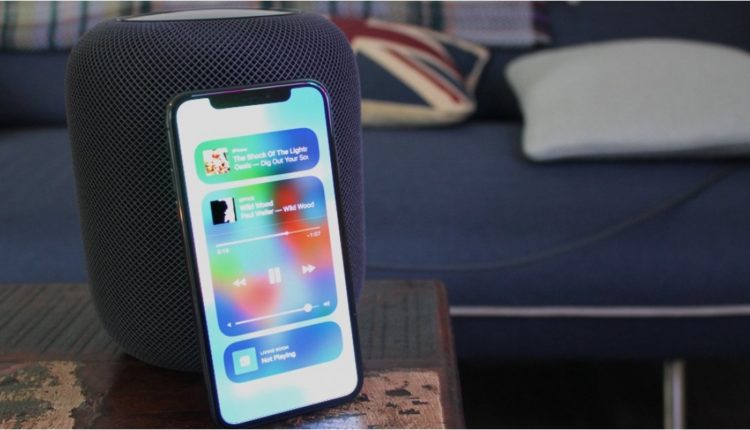Come eseguire lo streaming e controllare Spotify sul tuo Apple HomePod
C'è stato un bel trambusto sull'approccio di Apple all'HomePod, con molte persone che lo definiscono un affare da giardino recintato.
Tuttavia, non è del tutto vero: puoi riprodurre in streaming Spotify, Deezer, Amazon Music, Pandora, le tue stazioni radio Internet preferite e molto altro ancora su un HomePod utilizzando AirPlay.
HomePod o HomePod Mini possono fare tutto ciò che fa qualsiasi altro normale altoparlante AirPlay, quindi se la tua app di streaming preferita è su iOS e ha un'opzione AirPlay, puoi trasmettere i tuoi brani. Ciò significa, ovviamente, tirare fuori il tuo iPhone o iPad per iniziare.
Non significa "Ehi Siri, riproduci Kanye West su Spotify" o "Ehi Siri, svegliami alle 7:30 con KEXP", come accade con gli altoparlanti Echo di Amazon o i dispositivi Home di Google, che ti consentono persino di impostare Spotify come predefinito prima dei propri servizi di streaming interni.
Siri potrebbe non essere così intelligente come lo è durante le sessioni di Apple Music quando si tratta di rispondere a domande o offrire alternative, quando si utilizza Spotify o altre alternative su AirPlay, ma questo non vuol dire che l'assistente digitale di Apple diventi muto. Non avrai problemi con i controlli di riproduzione di base e Siri può ancora trasmettere informazioni su band e brani (da Wikipedia) per la maggior parte del tempo.
Ad ogni modo, con l'evento principale e, dato che Spotify è il servizio di streaming più popolare al mondo – e che AirPlay su di esso può essere un po' complicato – abbiamo pensato di parlarti attraverso lo streaming di Spotify sul tuo Apple HomePod.
Musica in streaming sull'aggiornamento di HomePod
Durante l'evento di lancio dell'Apple HomePod Mini lo scorso anno, Apple ha rivelato che saranno disponibili più servizi di streaming sull'ecosistema HomePod.
"HomePod Mini è progettato per funzionare con Apple Music, podcast, stazioni radio di iHeartRadio, radio.com e TuneIn e, nei prossimi mesi, servizi musicali popolari tra cui Pandora e Amazon Music", è la parola ufficiale di Cupertino.
Nei mesi successivi è diventato possibile modificare il lettore musicale predefinito di HomePod con altri servizi come Pandora e Deezer, ma per ora non è possibile modificare lo streaming musicale predefinito per HomePod su Spotify.
Fino a quando tutto non sarà attivo, ecco come ottenere Spotify sul tuo HomePod o HomePod Mini.
App Spotify in streaming su HomePod
Innanzitutto, apri l'app Spotify sul tuo iPhone o iPad e scegli la canzone con cui vuoi iniziare.
Fai clic sul pulsante "Dispositivi disponibili" in basso, seleziona "Altri dispositivi", quindi scegli il tuo altoparlante HomePod.
In alternativa, se stai già ascoltando Spotify sul tuo iPhone e desideri trasferire l'audio al tuo altoparlante intelligente, puoi farlo senza aprire l'app Spotify. Da Control Center, il riquadro della musica mostrerà qualsiasi brano che stai attualmente trasmettendo in streaming sul tuo telefono.
Basta 3D Touch (o premere a lungo se hai un iPhone più vecchio) e premere il pulsante AirPlay. Seleziona il tuo altoparlante HomePod e la musica smetterà di essere riprodotta sull'altoparlante (o sulle cuffie) del tuo telefono e verrà trasferita immediatamente al tuo HomePod. Puoi anche usare il widget sulla schermata di blocco dell'iPhone per fare la stessa cosa.
La chiave è scegliere una playlist o un album che in pratica vuoi ascoltare in ordine. Certo, puoi saltare le tracce ma questo è tutto: non è possibile chiedere a Siri di passare a una nuova raccolta. Ogni volta che vuoi cambiare le cose, ti affiderai al display del tuo iPhone o iPad per selezionare una nuova playlist o un nuovo album.
Da quando è arrivato AirPlay 2 – aggiungendo multi-room e stereo all'HomePod – puoi, ovviamente, scegliere di riprodurre i tuoi brani Spotify attraverso più altoparlanti o un duo che è stato impostato come coppia. Usa semplicemente il metodo descritto sopra e controlla le opzioni per più HomePod o scegli una coppia stereo preimpostata.
Comandi vocali Spotify per HomePod
Puoi eseguire la maggior parte dei soliti controlli di traccia che otterresti con Apple Music: le grandi eccezioni sono saltare le tracce in avanti e riprodurre la traccia precedente ("Ehi Siri, riproduci la canzone precedente" semplicemente riavvia la canzone corrente, stranamente).
Ecco quelli che userai di più…
- "Ehi Siri, alza il volume."
- "Ehi Siri, alza il volume al [x]%."
- "Ehi Siri, abbassa il volume."
- "Ehi Siri, metti in pausa questa canzone."
- "Ehi Siri, riprendi la canzone."
- "Ehi Siri, suona la prossima canzone."
Interazioni di musicologo e Siri con Spotify su HomePod
Come accennato in precedenza, non puoi chiedere a Siri di riprodurre determinati album o playlist (o anche brani) su Spotify o altri servizi di streaming di terze parti: dovrai avviare ogni sessione sul tuo dispositivo iOS. Ma ciò non significa che Siri si prenda una pausa durante le sessioni di Spotify HomePod.
Oltre ai comandi di controllo sopra elencati, puoi anche attingere alla conoscenza musicale di Siri (beh, Wikipedia) per ottenere informazioni su traccia e artista.
Prova questi per cominciare…
- "Ehi Siri, cos'è questa canzone?"
- "Ehi Siri, quando è stata pubblicata questa canzone?"
- "Ehi Siri, in che album è?"
- "Ehi Siri, chi suona la batteria in questa band?"
- "Ehi Siri, parlami di questo artista."
Da Spotify a HomePod usando il tuo Mac
Il tuo Mac ha AirPlay integrato, giusto? E puoi già inviare musica Spotify dal tuo Mac alla tua Apple TV usando il pulsante AirPlay nella barra in alto, giusto?
Quindi, sicuramente sarai in grado di trasmettere musica in streaming dalla tua app Spotify su Mac al tuo HomePod, giusto?
Sbagliato. Al momento non c'è modo di farlo. L'app desktop Spotify stessa non elenca gli altoparlanti AirPlay e, per qualche motivo. l'opzione Mac AirPlay nella barra dei menu elenca solo Apple TV, non HomePod (ancora più strano perché puoi AirPlay su un HomePod da iTunes su un Mac).
Ma c'è una soluzione alternativa. Puoi riprodurre qualsiasi suono dal tuo Mac, Spotify e altro, tramite AirPlay sul tuo HomePod, ma dovrai immergerti nelle Preferenze di Sistema. Da lì, scegli "Suono" e scegli il tuo HomePod come dispositivo per l'uscita audio.